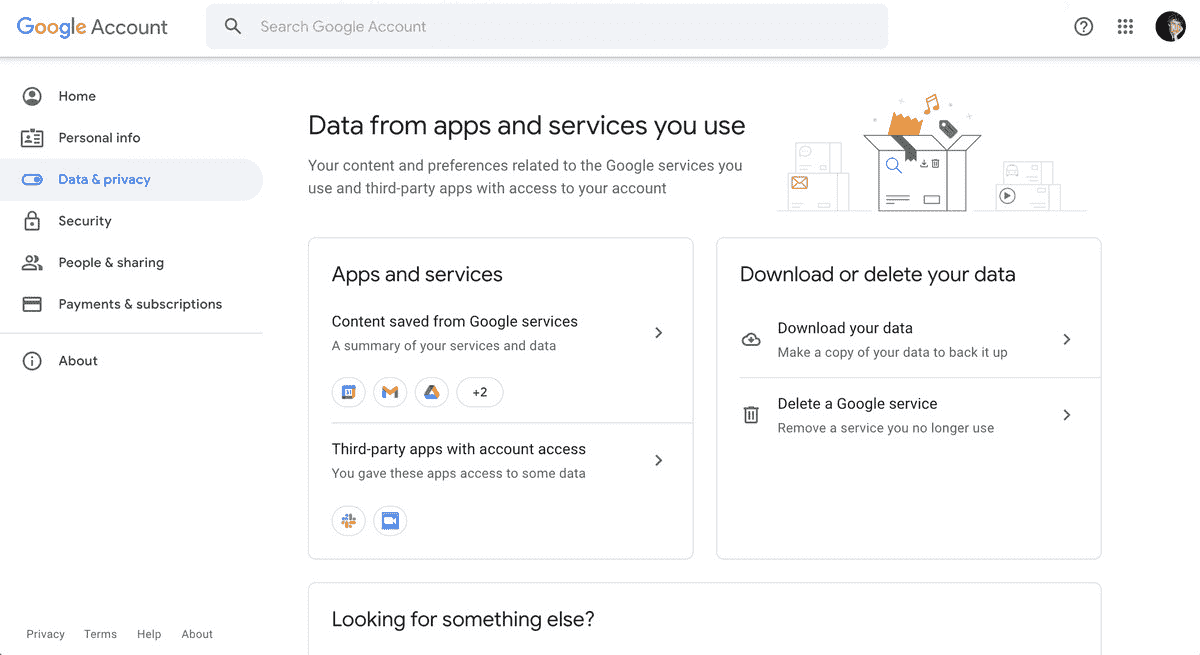İş değiştiriyor olabilirsiniz veya belirli bir e-posta hesabını kullanmayı bırakmaya karar vermiş olabilirsiniz veya belki de her ihtimale karşı tüm e-postalarınızın bir kopyasını istiyorsunuz. Nedeniniz ne olursa olsun, Google’ın Paket Servisi özelliğini kullanarak Gmail ve diğer Google hesaplarınızı yedeklemek ve dışa aktarmak kötü bir fikir değildir. Aslında, hesaplarınızı düzenli olarak yedeklenecek şekilde ayarlayabilirsiniz, bu genel olarak iyi bir uygulamadır.
Bir not: Bir şirket hesabını yedekliyorsanız, şirketinizin Paket Servisi’ni devre dışı bıraktığını görebilirsiniz. Gmail’inizi yedekleyebileceklerini söyleyen üçüncü taraf uygulamalar var, ancak denemeden önce şirketinizin politikalarını kontrol etmelisiniz.
Gmail’inizi nasıl yedeklersiniz:
- git myaccount.google.com
- Gizlilik ve kişiselleştirme altında, “Verilerinizi ve kişiselleştirmenizi yönetin” seçeneğini tıklayın.
- “Verilerinizi indirin veya silin” seçeneğine ilerleyin. “Verilerinizi indirin” seçeneğine tıklayın.
- Bu sizi Google Paket Servisi sayfasına götürecektir. Yalnızca Gmail’inizi indirmek istiyorsanız, önce sayfanın üst kısmındaki “Tümünün seçimini kaldır” seçeneğine tıklayın.
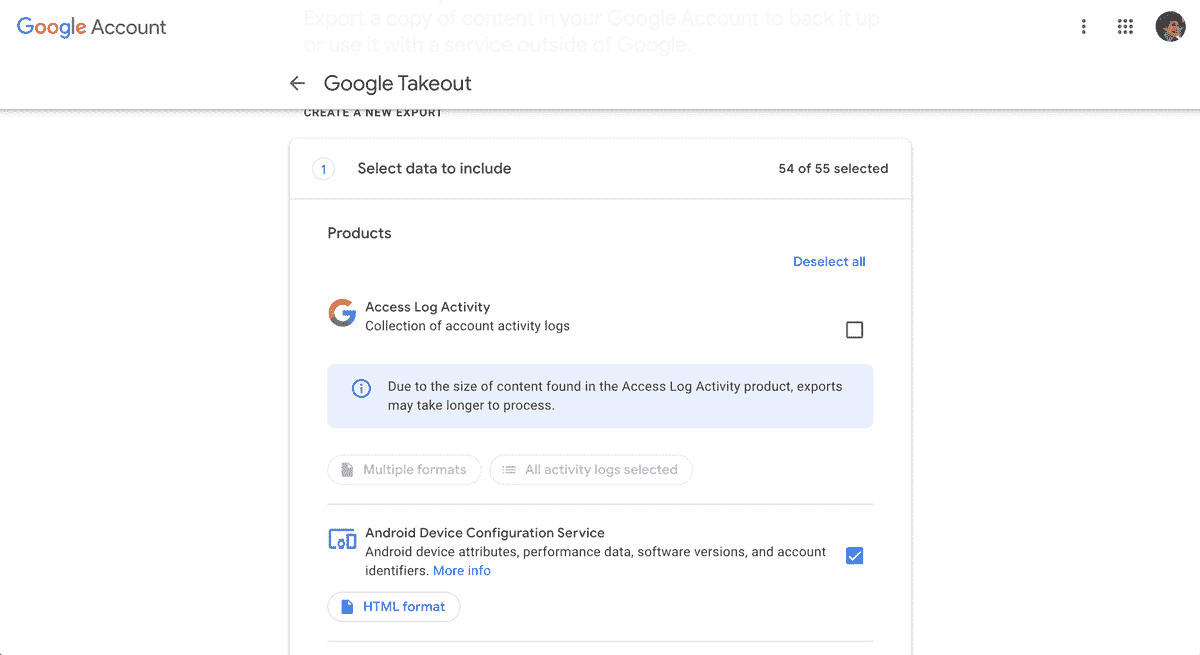
- “Eklenecek verileri seçin” bölümünün altında Posta’ya gidin ve kutuyu (ve yedeklemek istediğiniz diğer uygulamaları) işaretleyin.
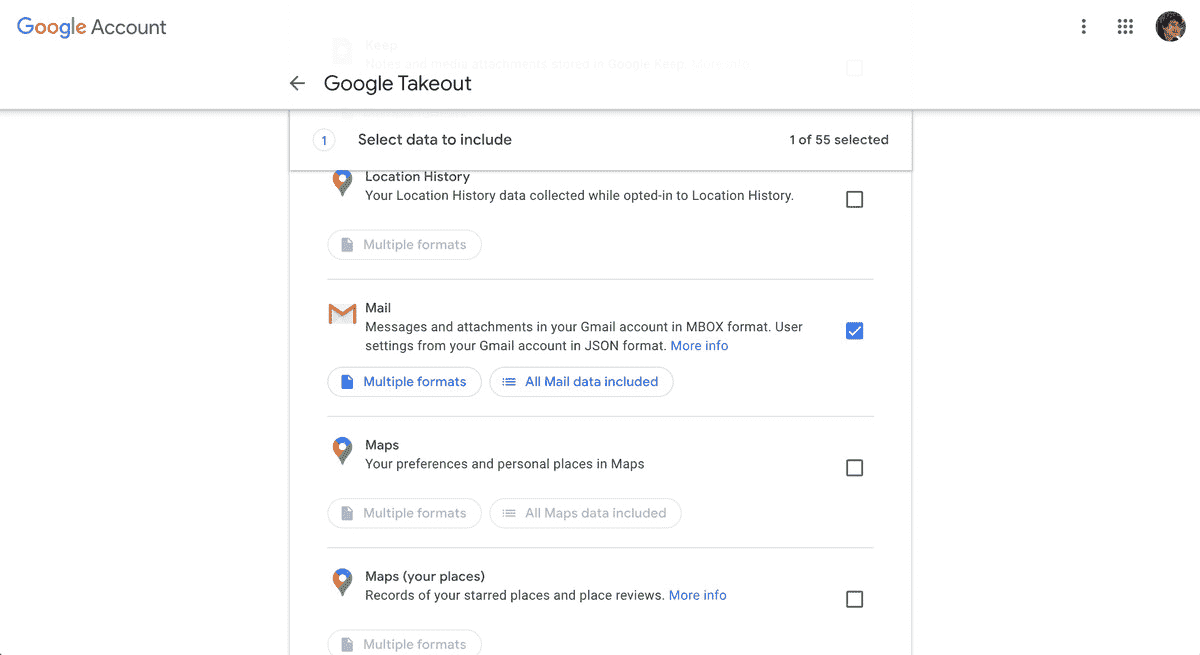
- Kontrol edildiğinde, iki düğme göreceksiniz. Biri “Birden çok biçim” olarak etiketlenmiştir – verilerinizin indirileceği biçimi/biçimleri görmek için bu düğmeyi tıklayın. Diğeri muhtemelen “Tüm posta verileri dahil” olarak etiketlenecektir – yalnızca belirli kategorileri indirmek istiyorsanız buna tıklayın.

- Aşağı kaydırın ve “Sonraki adım”ı tıklayın.
- Verilerinizi nasıl almak istediğinize karar vermek için, indirme bağlantısını e-postayla göndermek veya Drive, Dropbox, OneDrive veya Box’ınıza eklemek de dahil olmak üzere seçeneklerinizi görmek için “Teslim yöntemi”nin altındaki oku tıklayın.
- Ayrıca yalnızca bir veya iki ayda bir (bir yıla kadar) dışa aktarmayı seçebilir ve dosya türünü ve maksimum dosya boyutunu seçebilirsiniz. (Dosya boyutu maksimum değerinizden büyükse, birden çok dosyaya bölünür ve 2 GB’den büyük dosyalar zip64 sıkıştırma biçimini kullanır.) Seçimlerinizi yaptıktan sonra, “Dışa aktarma oluştur”u tıklayın.
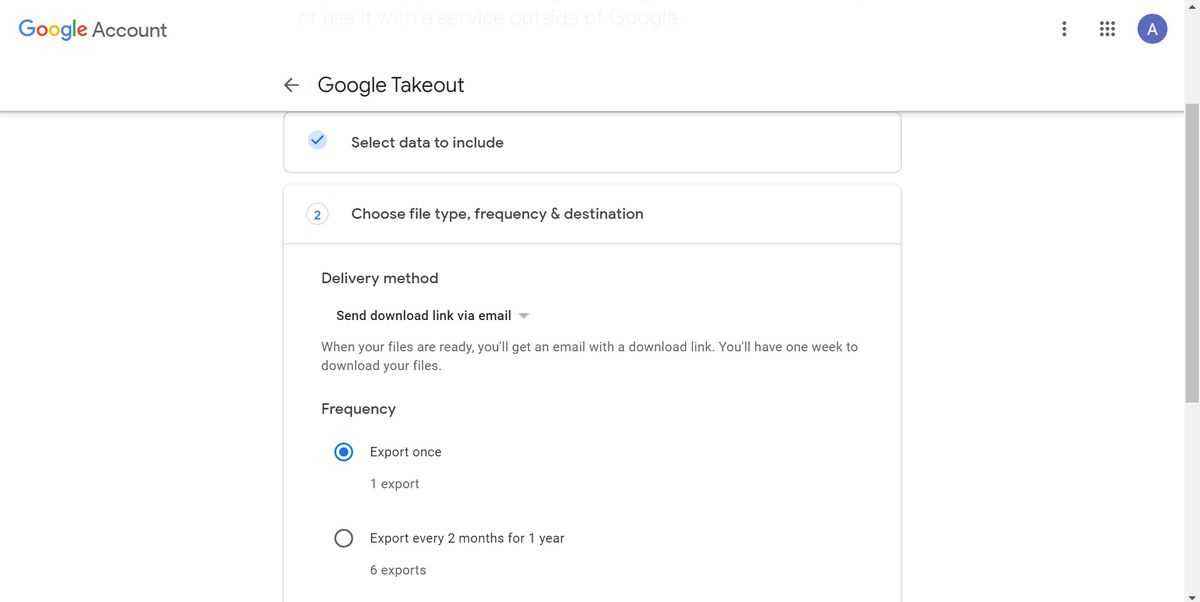
- İhracatınız başlayacak. Beklemeye hazır olun; bitmesi günler alabilir. Ayrıca “Dışa aktarmayı iptal et” veya “Başka bir dışa aktarma oluştur”u da tıklayabilirsiniz.
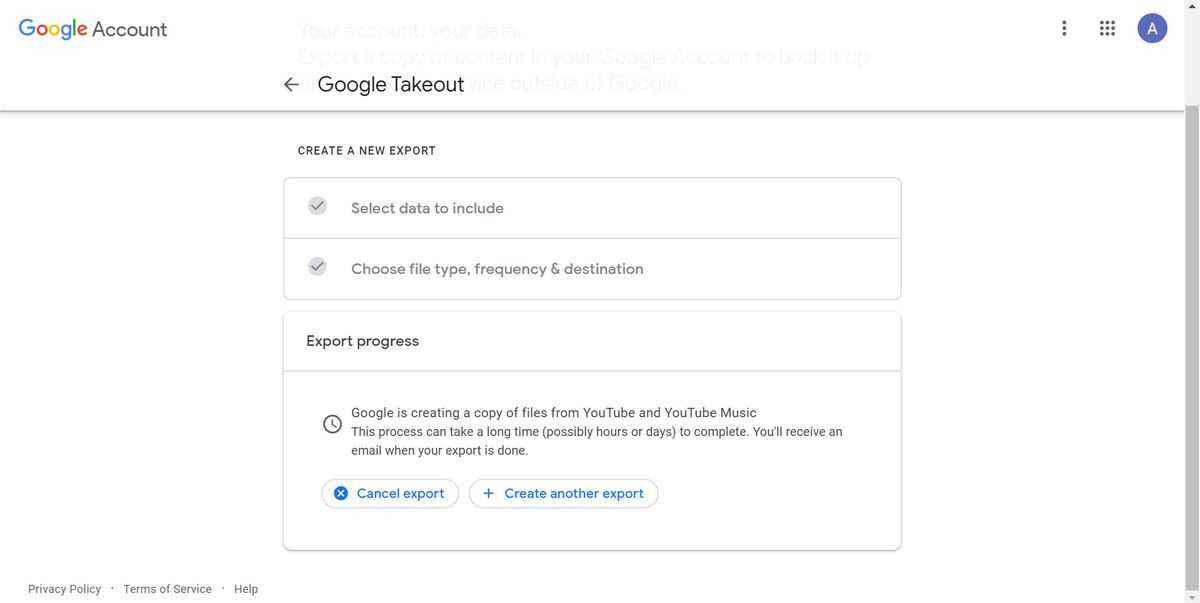
28 Temmuz 2021, 15:30 ET güncellemesi: Bu makale ilk olarak 15 Temmuz 2020’de yayınlandı. Giriş, bazı yönergeler ve ekran görüntüleri ile birlikte güncellendi.
Güncelleme 11 Şubat 2022 11:30 ET: Bazı ekran görüntüleri ve yönergeler güncellendi.